Chrome OS est un système d’exploitation très léger. Google a travaillé dur pour promouvoir ses propres tablettes Chromebook qui fonctionnent sur ce système d’exploitation ChromeOS et sont directement en concurrence avec Windows de Microsoft et MacOS d’Apple. ChromeOS est basé sur Linux et est donc compatible avec une gamme d’appareils. ChromeOS prend désormais également en charge l’exécution d’applications Android, ce qui renforce la prise en charge de son système d’exploitation.

L’installation de ChromeOS fera revivre votre ancien ordinateur portable ou de bureau Windows et lui permettra d’exécuter de nouveaux logiciels utiles disponibles sur les appareils Android. En outre, cela rendra votre ordinateur plus rapide car le système d’exploitation est relativement plus léger.
Installer ChromeOS sur un ancien ordinateur portable
Tout d’abord, vous devez vous assurer que vous avez les exigences suivantes prêtes,
- Téléchargez la dernière image officielle de récupération de Chrome à partir de ici.
Le package de téléchargement varie en fonction du type de résolution d’écran de votre appareil. Pour écrans moyenne ou haute résolution – avoir veille, pour très écrans basse résolution – avoir pyro. Pour que cela fonctionne, vous devez avoir votre appareil exécutant Intel, ARM ou un chipset RockChip.
- Certains appareils rencontrent des problèmes de connexion. Ce sont pour la plupart des appareils plus récents. Vous devez donc obtenir une autre image de récupération Chrome OS à partir d’un appareil TPM 1.2 comme Caroline. Tu peux le trouver ici.
- Une image d’une distribution Chromium OS comme les versions d’ArnoldTheBat.
- Le script d’installation de Chromefy se trouve sur Github.
Utilisation de Chromefy
Tout d’abord, vous devez créer un disque USB Live.
Maintenant, démarrez sur le lecteur USB Live et utilisez la commande suivante pour l’installer sur votre disque dur ou SSD,
sudo /usr/sbin/chromeos-install --dst YOURDRIVE (Ex: /dev/sda)
Assurez-vous que votre installation fonctionne avant de continuer à partir d’ici.
Vous devez maintenant définir la troisième partition de votre lecteur sdX sur au moins 4 Go.
Redémarrez à partir du Live USB et assurez-vous que vos images Chrome OS sont disponibles. Si ce résultat est affirmatif, exécutez cette commande,
sudo bash /path/to/chromefy.sh YOURSYSTEMPARTITION(EX: /dev/sda3) /path/to/chosenchromeosbuild.bin /path/to/carolinebuild.bin
Enfin, faites un powerwash manuellement en utilisant cette commande,
sudo mkfs.ext4 YOURDATAPARTITION(Ex: /dev/sda1)
Redémarrez votre ordinateur pour que les modifications prennent effet.
Profitez de votre appareil Chromebook maintenant !
Lire la suite: Comment exécuter Chrome OS sur un PC Windows.



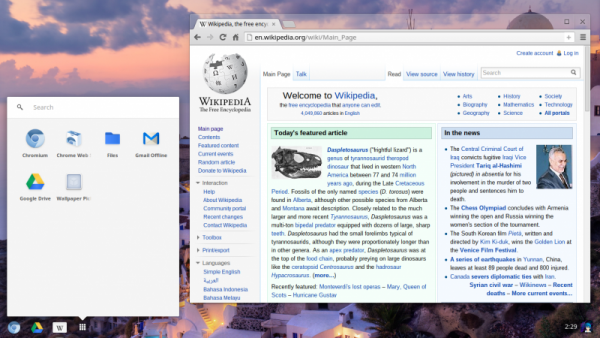
![[2023] 6 façons de copier / coller du texte brut sans formatage](https://media.techtribune.net/uploads/2021/03/5-Ways-to-Copy-Paste-Plain-Text-Without-Formatting-on-Your-Computer-shutterstock-website-238x178.jpg)






